设置个性化铃声为我们的智能手机增添了一丝个性和个性。 借助 Amazon Music 丰富的歌曲库,您可以轻松设置符合您的品味和风格的自定义铃声。 在这份综合指南中,我们将引导您逐步完成 如何 从亚马逊音乐设置铃声 使用出色的亚马逊音乐解锁器。
无论您使用 iPhone 还是 Android 设备,我们的说明都将帮助您无缝地完成整个过程。 准备好让您的手机从人群中脱颖而出,独特的铃声反映您的音乐偏好。 让我们深入探讨如何从 Amazon Music 设置铃声。
内容指南 第 1 部分:您可以将 Amazon Music 用作铃声吗?第 2 部分:如何从 Amazon Music 获取歌曲以设置为铃声第 3 部分:如何从 Amazon Music (Android + iOS) 设置铃声第 4 部分:奖金提示:FoneDog 电话转接总结
第 1 部分:您可以将 Amazon Music 用作铃声吗?
亚马逊音乐不提供直接在移动设备上创建或使用歌曲作为铃声的内置功能。 但是,您仍然可以按照有关如何设置 Amazon Music 铃声的几个步骤,使用 Amazon Music 中的歌曲作为铃声:
- 下载歌曲: 使用第三方工具或服务将所需歌曲从亚马逊音乐下载到您的计算机上。 确保尊重版权法并确保您拥有将歌曲用作铃声的必要权利。
- 转换文件: 下载歌曲后,您可能需要将其转换为与铃声兼容的格式。 铃声的常见格式包括 MP3 和 M4R(适用于 iPhone)。
- 将铃声传输到您的手机: 使用 USB 数据线将手机连接到计算机或使用云存储服务将转换后的铃声文件传输到您的移动设备。
- 设置铃声: 根据您设备的操作系统,设置自定义铃声的步骤可能会有所不同。 通常,您可以在手机的声音或铃声设置中找到设置自定义铃声的选项。
第 2 部分:如何从 Amazon Music 获取歌曲以设置为铃声
当你想实施时,你需要一件重要的事情 如何从亚马逊音乐设置铃声 是您将设置为铃声的音乐曲目。 亚马逊音乐解锁器 是一款功能强大且用户友好的音乐转换器,可让您从 Amazon Music Unlimited、Prime Music、Music HD 和 Free 下载歌曲到您的本地设备。 使用 Amazon Music Unlocker,您可以随时随地离线收听您喜爱的歌曲。
Amazon Music Unlocker 支持多种输出格式,包括 MP3、M4A、WAV 和 FLAC。 这意味着您可以在任何支持的媒体播放器或设备(例如计算机、智能手机或 MP3 播放器)上播放转换后的歌曲。 Amazon Music Unlocker 还保留 ID3 和元数据,因此您可以查看歌曲的标题、艺术家、专辑和其他信息。 我们删除不必要的信息并保留您需要的信息。
我们明白时间对用户很重要,因此我们将效率作为产品开发的重中之重。 Amazon Music Unlocker 速度很快,无论您是转换一首歌曲还是一批歌曲。 我们还有一个工程师团队,他们不断更新软件以提高性能和修复错误。 我们提供免费更新,以便您始终拥有最新版本的软件。
另外,如果您拥有 Amazon Music 的会员资格,您甚至可以 将 Amazon Prime Music 下载到计算机 用这个工具。
以下是如何使用该工具让您的亚马逊音乐用作铃声:
- 在您的计算机上下载、安装和启动该工具。
- 打开 Amazon Music Unlocker 并单击“打开亚马逊网络播放器 ".
- 通过单击“登陆 " 在亚马逊网络播放器的右上角。
- 要将播放列表中的所有曲目添加到列表中,请打开播放列表并单击 绿色的 ”+ “ 图标. 或者,您可以将播放列表标题拖到蓝色图标上。
- 要将特定曲目添加到列表中,请将其标题拖到 蓝色的 ”+ “ 图标.
- 选择所需的输出格式,例如 MP3、M4A、WAV 或 FLAC。 如果需要,您还可以选择输出文件夹。
- 选择要转换的曲目,然后单击“转化率 “或”全部转换 " 开始转换。
- 转换完成后,点击“查看输出文件 “ 来自 ”完成 " 模块来检查转换后的曲目。

一旦你有了曲目,下一步就是 将下载的曲目传输到您的 iPhone 或安卓手机。如果您想将音乐文件传输到 Android 设备,应遵循以下步骤:
- 使用 USB 数据线将您的 Android 设备连接到您的计算机。
- 在您的 Android 设备上,点击出现的通知。
- 选择 ”文件传输 “或”MTP ".
- 打开计算机上的文件资源管理器并导航到要传输的音乐文件。
- 将音乐文件拖放到“音乐 " Android 设备上的文件夹。
如果要将音乐文件从计算机传输到 iPhone,则应遵循以下步骤:
- 在计算机上下载并安装iTunes。
- 使用USB电缆将iPhone连接到计算机。
- 在 iTunes 中,单击“iPhone ”图标。
- 在左侧窗格中,单击“音乐 “ 标签。
- 选择要传输的音乐文件。
- 点击“添加 “按钮。
- 音乐文件将传输到您的 iPhone。
第 3 部分:如何从 Amazon Music (Android + iOS) 设置铃声
一旦您的手机上有音乐文件,您现在就可以开始如何设置铃声的过程 亚马逊音乐。 Android 和 iOS 设备的步骤如下所示。
对于Android设备:
要将安卓手机上已有的音乐文件设置为铃声,您可以按照以下步骤操作:
- 打开 ”个人设置 ” Android 设备上的应用程序。 应用程序图标通常看起来像齿轮或齿轮,可以在您的应用程序抽屉或通知面板中找到。
- 在“设置”菜单中,向下滚动或搜索“听起来 “或”声音和通知 “ 选项。 点击它以访问声音设置。
- 寻找“铃声”或“电话铃声”选项。 您可以在此处为您的设备选择默认铃声。
- 点击“铃声 “ 选项。 将显示可用铃声列表。
- 要将自定义音乐文件设置为铃声,请查找“添加”或“选择本地音乐文件”选项。 措辞可能因设备制造商或 Android 版本而异。
- 轻按 ”添加 “或”选择本地音乐文件 ”,然后导航到存储音乐文件的位置。 这可以是“音乐“或”资料下载” 文件夹或您保存所需音乐文件的任何其他文件夹。
- 找到要设置为铃声的音乐文件后,选择它。 如果文件长度超过标准铃声长度,系统可能会提示您修剪或编辑文件。
- 如有必要,修剪音乐文件。 您可以调整文件的起点和终点,为您的铃声创建一个较短的片段。 按照屏幕上的说明完成修剪过程。
- 选择或修剪音乐文件后,点击“完成 “或”已保存 ” 将其设置为您的铃声。
- 您现在可以退出“设置”应用程序。 您选择的音乐文件将被设置为您的新铃声。
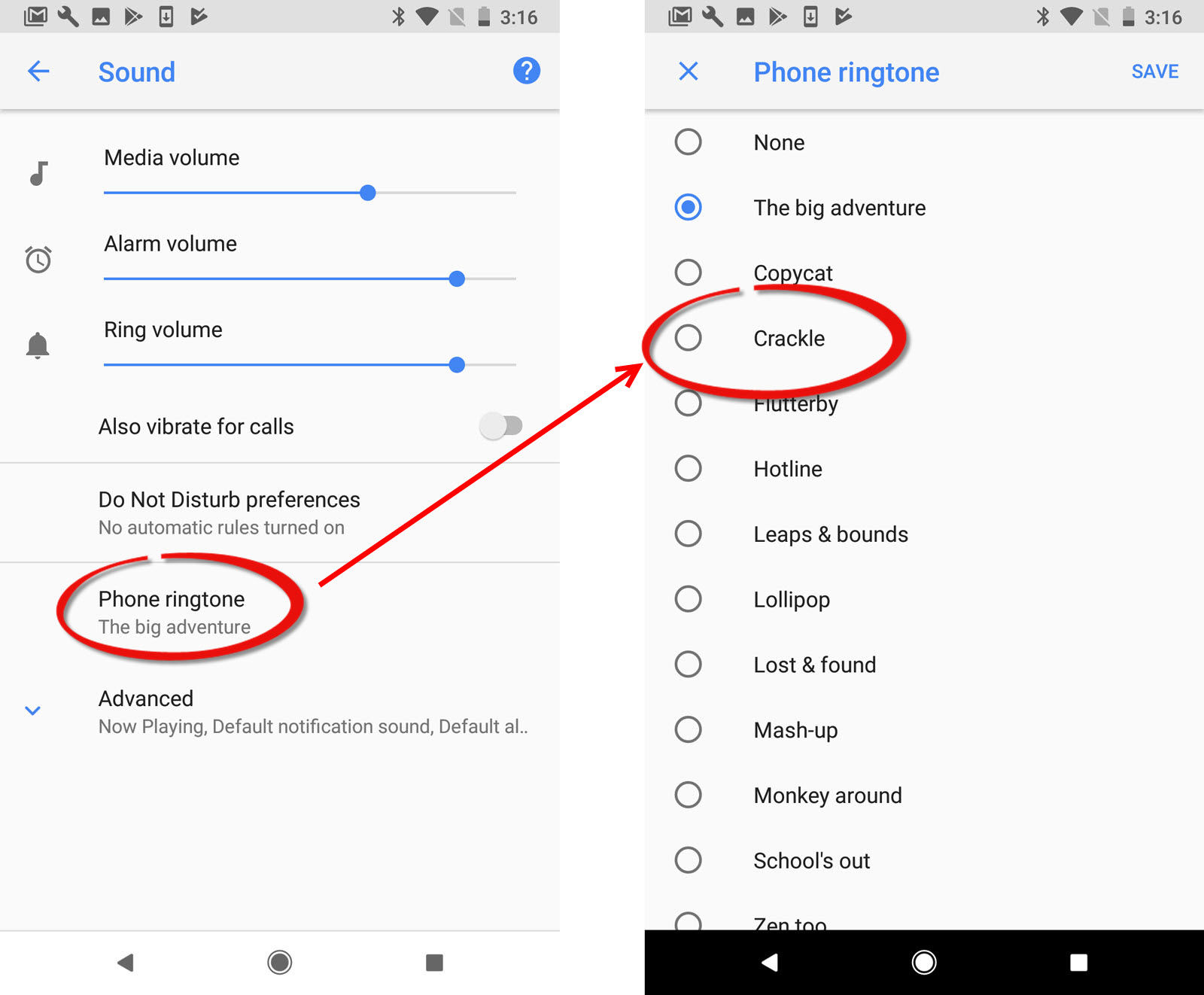
请注意,根据您设备的制造商、Android 版本或自定义用户界面,提供的步骤可能略有不同。 但是,将自定义音乐文件设置为铃声的一般过程在大多数 Android 设备上应该是相似的。
对于 iOS 设备:
如果音乐文件已经在您的 iPhone 上,您可以按照以下步骤将它们设置为铃声:
- 打开 ”个人设置 ”应用程序在你的 iPhone 上。 该应用程序图标看起来像一个齿轮,通常位于主屏幕上。
- 在“设置”菜单中,向下滚动并点击“声音与触觉 “。
- 在下面 ”声音和振动模式”部分,点击“铃声 “。
- 在铃声屏幕上,您会找到预装铃声列表。 滚动到列表顶部并找到“自定义”部分。
- 轻按 ”定制 ” 访问您的自定义铃声选项。
- 在自定义铃声部分,您应该会看到已传输到 iPhone 的音乐文件列表。 点击要设置为铃声的音乐文件。
- 选中的音乐文件旁边会出现一个复选标记,表示它现在已设置为您的自定义铃声。
- 退出设置应用程序。 您选择的音乐文件现已设置为您的新铃声。
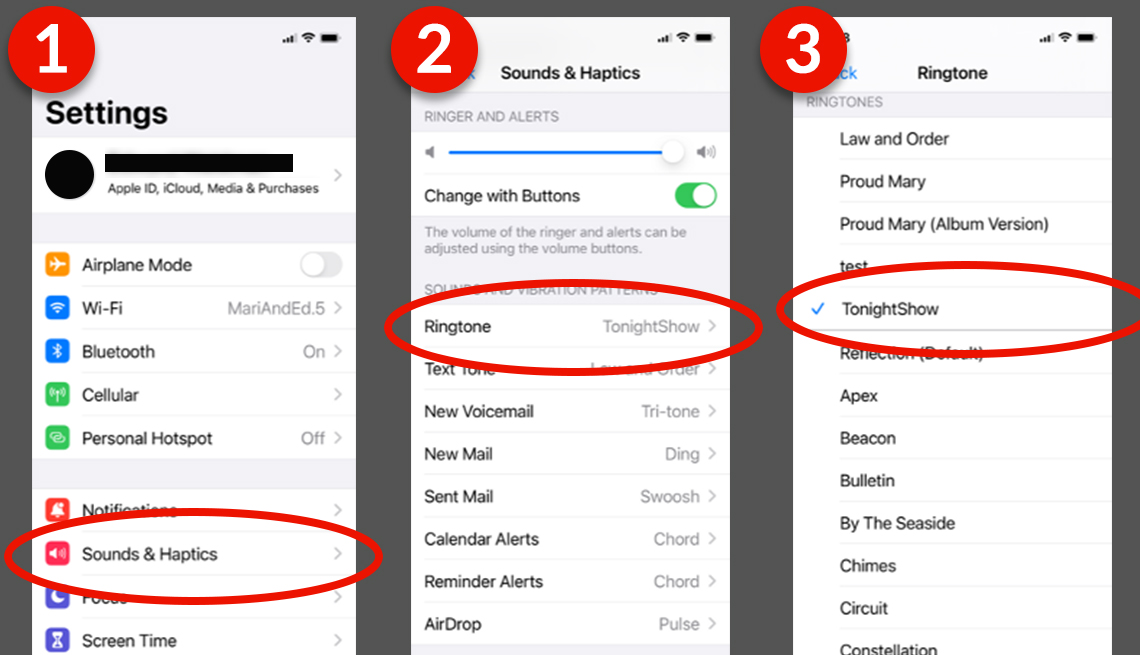
请注意,所提供的步骤基于标准的 iOS 界面,选项可能会因您的 iOS 版本或任何自定义用户界面而略有不同。 但是,将自定义音乐文件设置为铃声的一般过程在大多数 iPhone 型号和 iOS 版本中应该是相似的。
第 4 部分:奖金提示:FoneDog 电话转接
FoneDog电话传输可让您轻松地将数据从iOS传输到iOS,Android到Android, iOS 到 Android 同时保持您的消息、照片、联系人、视频和音乐的完整性。 享受无任何损失地备份和传输数据的便利。
受益于工具中包含的免费铃声制作器和 HEIC 转换器。 它兼容 iOS 16 和 Android 12。您甚至可以使用该工具制作自定义铃声并轻松将其传输到您的设备。 如果您想知道如何从亚马逊音乐设置铃声,您可以选择 FoneDog Phone Transfer 及其铃声制作工具。
人们也读 终极指南:如何为 iMovie 下载音乐 如何更改 Spotify 播放列表中的图片:您的指南
总结
这是您可以获得的最佳指南 如何从亚马逊音乐设置铃声。 总之,通过亚马逊音乐设置自定义铃声可以让您为您的智能手机添加个人风格,并使其真正独一无二。 通过遵循本文概述的分步指南,您可以轻松地 将您最喜欢的 Amazon 歌曲下载到 MP3 文件 并将它们设置为您的铃声。
通过个性化您的铃声,您可以在每次电话响起时享受更加独特和愉快的体验。 尝试不同的歌曲和旋律,找到能反映您的品味和风格的完美铃声。
如果您想将 Amazon Music 音乐转换为多种格式,我们建议您使用 Amazon Music Unlocker。 这是一种以您喜欢的格式获取您喜爱的音乐的安全、可靠且用户友好的方法。
由罗西撰写
上次更新时间:2023-05-18